QR코드 만들기
IT 팁네이버를 이용한 QR코드 간단하게 만들기
최근에는 많은 정보를 주고받게 되면서 명함에 더 많은 것을 넣게 되는데요. 연락처와 이름 주소등을 넣던 기존에 방식에서 벗어나 QR코드 만들기로 간단하게 한쪽에 삽이하면 많은 데이터를 줄 수 있습니다.

네이버 포탈사이트는 하루에도 몇번씩 들어가는 사이트로 뉴스와 실시간 검색어 메일 등을 읽어보며 정보를 얻을 수 있습니다. 인터넷에서는 정보를 링크나 이미지 등 함축적으로 만들어 공간을 절약하게되는데요. QR코드 역시 그런 종류로 생각하시면 됩니다.
기존의 바코드는 검은 줄과 흰줄 그리고 줄의 굵기만으로 표현하였기 때문에 담을 수 있는 정보의 양이 상당히 적었습니다. 하지만 지금까지도 가격정보 등을 입력하여 많은 곳에서 쓰고 있을만큼 편리한데요. QR코드는 사각형 모양으로 더많은 정보와 모양으로 꾸밀 수 있어 최근 늘어나고 있는 추세입니다.

네이버에서는 자신이 사용한 QR코드를 쉽게 만들기를 통해 배포하거나 이용할 수 있습니다. 공식홈페이지에 접속하여 서비스 더보기를 누르면 자주 사용하는 기능이 아니여서 표시되지 않는데요. 전체보기를 통해 확인해주시면 됩니다.
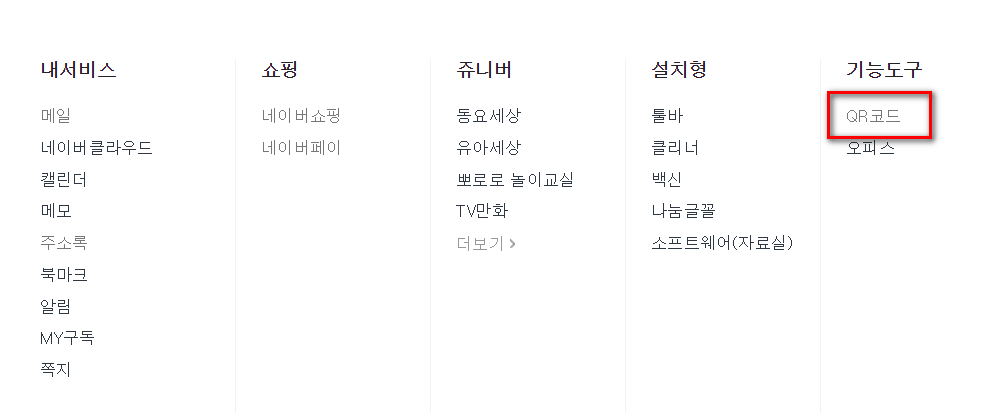
이 곳에서 한단락 아래로 내려보시면 기능 도구에 QR코드가 있는 것을 확인해보실 수 있습니다. 여러가지의 포털서비스가 있으니 중간중간에 확인해보시고 유용한 것이 있다면 체크를 해두고 다음에 이용해보시면 좋을 것 같습니다.

네이버에서 제공하고 있는 QR코드 페이지입니다. 기존의 1차원적인 선으로 이루어진 바코드와 다르게 2차원의 면으로 이루어져 있어 다양한 정보를 다른사람에게 좀 더 쉽게 알려줄 수 있는 방법으로 점점 인기를 얻으며 사용자 수가 늘어나는 추세입니다.

하지만 회원에게만 서비스를 제공하고 있으니 아이디가 없으신 분들은 회원가입을 통해 만들어주셔야 합니다. 회원이시라면 바로 로그인을 하시고 QR코드 만들기를 하실 수 있습니다.
네이버QR코드 만드는 방법

가장 먼저 QR코드 만들기를 누르면 기본정보 입력란이 있습니다. 이곳에서 제목을 입력하고 아래에서 제공하는 기본 테두리 이미지와 사진 등 자신이 원하는 아름다운 모양으로 만들 수 있습니다. 자신이 어떤 정보를 전달할지 생각해서 골라주세요. 자신의 이미지와 문구도 삽입할 수 있으니 추가로 선택해보세요.

원하는 정보를 담거나 링크주소를 연결할 수 있습니다. QR코드를 전달했을때 상대방에게 이미지나 동영상, 지도, 연락처등을 주려면 왼쪽에 정보를 담아주시고 홈페이지와 같은 자신의 회사나 블로그 등 인터넷 웹페이지를 보내주실려면 오른쪽 링크주소 연결을 선택해서 만들기를 하시면 됩니다.
반드시 정보를 하나 이상 입력해야 만들어지는데요. 당연하게 정보를 전달해 줄게없다면 만드는 의미가 없으니 그렇게 표시되고 있습니다. 기본적으로 동영상이나 홈페이지 등을 많이 연결하고 계시는데요. 여러분들이 원하시는데요 한번 선택해서 QR코드를 직접 만들어보세요.
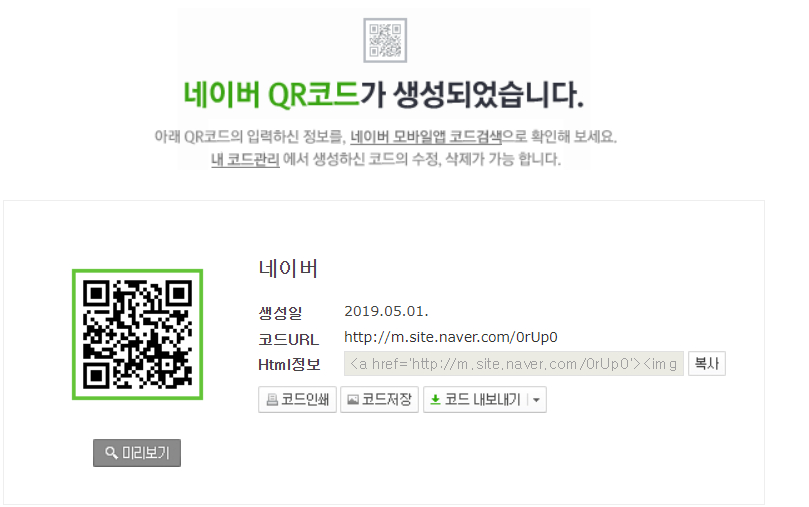
마지막까지 선택하고나면 네이버 QR코드가 생성되면서 만들기가 끝이납니다. 생성일과 함께 코드인쇄를 통해 배포할 수도 있고 코드를 저장하여 다른 인쇄물에 삽입할 수 있으니 다운로드 하시면 추후의 이용할 수 있습니다. 생성이 완료되고 나면 자신이 만든 코드를 관리할 수 있어 수정과 삭제가 가능하니 만드시고 난 후 필요가 없어지면 정리해보세요.